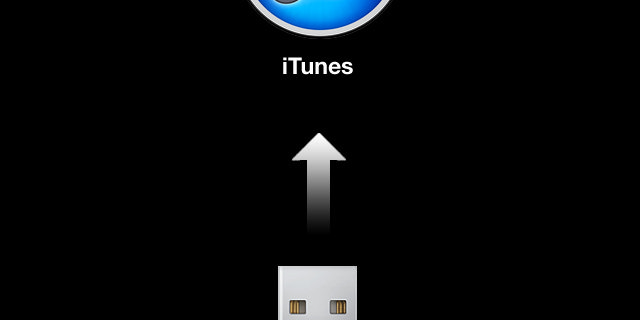新しいiPhoneへの機種変更後、今まで使っていたキャリアのメールが届かないことでパニックに陥るユーザは意外に多い傾向がある。特にこれまでガラケーと呼ばれる従来型の携帯電話やAndroidのスマートフォンを愛用していた方々の場合、iPhoneならではの設定や仕組みがわからず、大事なメールが届いていないことすら気づかないケースも少なくないようだ。
今回は、iPhone機種変更後に生じるトラブルとして非常に多い、メールが届かない問題を解消する設定や引継ぎ方法などを基本的なポイントから徹底解説していきたい。
CONTENTS
こちらのページには広告パートナーが含まれる場合があります。掲載されている買取価格は公開日のみ有効で、その後の相場変動、各企業の在庫状況、実物の状態などにより変動する可能性があります。
機種変更をおこなったキャリアはどこ?
メールが届かない問題が生じたときに、最初に確認すべきなのは自分がどこからどのキャリアに機種変更をおこなったのかということだ。iPhoneトラブルの解消法などが個人ブログなども記載される今の時代は、スマホユーザが自分でネットから対応策を探すことも可能な状況が生まれている。
しかし今回おこなった機種変更が大手キャリアなのか、MVNOなのかすらわからない場合は、自分とは明らかに環境が異なる対処法を読むことでトラブル解決までの道のりがさらに遠のくこともあるだろう。
こうしたネット社会ならではの失敗を防ぐためには、機種変更をおこなったキャリア会社や自分のiPhoneのモデルなどをきちんと把握しておく必要がある。
比較的対処がしやすい大手キャリア
ドコモ、au、SoftBankの大手キャリア3社では、機種変更後に生じたメールが届かない問題の対応策やiPhone設定方法をサイト内で公開している。そのため、MVNOでの機種変更やMNPなどをおこなったときよりもスムーズにトラブルの解決が図られやすい実態がある。
ここからは、それぞれのサイトに掲載された対処法について、iPhone初心者でもわかりやすいように詳しく解説をしていこう。
【ドコモ】iPhone機種変更後にメールが届かない場合の対処方法
NTT docomoでは、自社で機種変更をおこなったユーザ向けに、下記ページで「iPhone・iPadでドコモメールを使う」という設定手順を公開している。
https://www.nttdocomo.co.jp/service/docomo_mail/ios/use/index.html/
dアカウントを発行する
iPhoneでドコモメールの利用をするには、dアカウントのID・パスワードを取得しておく必要がある。My docomoでのデータ量や料金に関する各種手続きにも使えるdアカウントは、ドコモのスマホユーザであれば取得しておいて損はないだろう。ちなみに従来の旧docomoIDを持つユーザは、そのアカウントを使ってiPhone初期設定をおこなうことも可能となっている。
iPhone初期設定
続いておこなうiPhone初期設定は、必ずWi-Fiをオフにした上で作業を進めていく必要がる。
- 1.iPhoneのホーム画面よりSafari→ブックマークアイコン→My docomo(お客様サポート)の順でタップしていく
- 2.My docomoの画面内で、設定(メール等)→ドコモメールセットアップ(iPhone初期設定)→初期設定プロファイルダウンロードの順でタップする
- 3.dアカウントのID・パスワードを入力し、次へ進むをタップ
- 4.「メッセージS利用許諾内容に同意する」を選択→次へ→「設定する」を選択→次への順でタップしていく
- 5.「許可」をタップするとプロファイルのインストール画面が開く
- 6.「インストール」のタップ後、パスコードを入力→次の画面で「インストール」をタップする
- 7.ポップアップ表示された画面で「インストール」→「完了」のタップで設定完了
データ取得方法、通知方法の選択と設定
ドコモメールの新着を受信したときにスムーズな確認をするためには、データ取得方法と通知方法の設定をiPhone側でおこなっておくのがおすすめだ。
【自動受信の設定】
- 1.iPhoneホーム画面の設定(歯車マーク)→アカウントとパスワード→データの取得方法の順でタップしていく
- 2.プッシュが「オン(緑色)」になっていることを確認した上で、ドコモメールをタップする
- 3.「プッシュ」にチェックが入っていることを確認する
【通知方法の選択】
- 1.iPhoneホーム画面の設定(歯車マーク)→通知→メールの順でタップしていく
- 2.通知の許可が「オン(緑色)」になっていることを確認した上で、ドコモメールをタップする
- 3.好きな通知スタイルを選択する
【au】iPhone機種変更後にメールが届かない場合の対処方法
auにおいても機種変更の直後は、ドコモと同じようにiPhoneにキャリアメールが届かない形となっている。そのため、auのサイトに掲載された下記の流れで設定作業をおこなわなければならない。
https://www.au.com/support/faq/view.k20000001208/
機種変更後に、auメールを再開する手順
- 1. Wi-Fi接続をオフにする
- 2. iPhoneのホーム画面で「Safari」をタップする
- 3.画面下部にある「ブックマーク」をタップする
- 4.「auサポート」をタップする
- (ブックマーク内にこの項目がない場合は、https://www.au.com/support/にアクセスをする)
- 5.ページ中央にある「製品別設定・ご利用ガイド」をタップする
- 6.「STEP1:メール初期設定」をタップする
- 7.「メール初期設定へ」をタップする
- 8.「ご契約の電話番号を入力してください」の中に自分の番号入れ、「次へ」をタップする
- 9.「メールアプリを設定するための「プロファイル」をインストールします」というメッセージを確認した上で、「次へ」をタップする
- 10.「許可」をタップする
- 11.開いたiPhone設定画面の中で、画面右上にある「インストール」をタップする
- 12.iPhone本体のパスコードを入力する
- (未設定の場合は表示されない)
- 13.「インストール」→「インストール」とタップする
- 14.「完了」のタップでauメールの初期設定が完了する
メールアプリもしくはメッセージアプリの利用ができる
auサイトでは、メール受信の際に設定できるメールアプリとメッセージアプリの違いを下記のページで紹介している。(https://www.au.com/iphone/service/email/)
長文メールのやり取りをする機会の多い人には、青いアイコンのメールアプリの利用がおすすめとなる。これに対してLINEのように短いメッセージを使って会話形式のやり取りをすることが多い場合は、緑色のMMSメッセージアプリの活用が適しているようだ。
ちなみに前者を利用した場合は、最大5,000件のデータがサーバ上に保存される形となる。これに対してMMSメッセージアプリの場合は、iPhone内に保存できるというメリットがあるようだ。
iPhone機種変更や新規契約後におこなう一連の設定も公開中
良心的なサービスで定評のあるauでは、下記ページの中でiPhone購入直後におこなって欲しい初期設定を5つのステップで公開している。(https://www.au.com/iphone/support/guide/email/)
- STEP1 メール初期設定
- STEP2 Apple IDの新規作成
- STEP3 au IDの設定
- STEP4 +メッセージ(プラスメッセージ)初期設定
- STEP5 アドレス帳などのデータ移行
iPhoneに欠かせないこれらの作業を最初におこなっておけば、新しいスマホを使っていく過程で大きな壁にぶつかることはないと考えられる。またアプリ起動時に正常動作しないといった問題を防ぐためにも、auでの機種変更の直後にこの一連の作業を終えておくのが理想となるだろう。
【SoftBank】iPhone機種変更後にメールが届かない場合の対処方法
SoftBankにおいてもプロファイルを使った一括設定でキャリアメールを使えるようにする方法を、下記のページで紹介している
https://www.softbank.jp/mobile/network/wifispot/setting/iphone/
機種変更iPhoneにおけるメール、Wi-Fi、FONルータの一括設定の方法
SoftBankで機種変更をしたiPhoneで一括設定する際にも、最初にWi-Fiをオフにする必要がある。
- 1.歯車マークの「設定」→「Safari」を選択、「全てのCookieをブロックする」をオフにする
- 2.ホーム画面よりSafariを起動し、画面右下のタブボタンをタップする
- 3.プライベートブラウズがオフになっていることを確認して、「完了」をタップする
- 4.画面上部の入力スペースに「sbwifi.jp」と入れて、Goボタンを押す
- 5.一括設定とWi-Fiアプリ設定に関する利用規約を確認し、「同意して設定開始」をタップ
- 6.認証用のSMSが新しいiPhoneに届く
- 7.届いたSMSの中に書かれた利用規約に同意した上で、「同意して設定」のURLを開く
- 8.画面右上の「インストール」を選択し、再び同じ場所にある「インストール」をタップする
- 9.画面下に表示された「インストール」を選択する
- 10.メール送信者名を入力した上で、画面右上の「次へ」をタップする
- 11.「完了」をタップするとメール設定などが終わり、ホーム画面に各種ショートカットが表示される
【MVNO(格安SIM)】iPhone機種変更でメールが届かない場合
日本国内でも人気の高い格安SIMの場合もMVNOから届いたSIMカードをiPhoneに入れただけでは、音声通話以外の機能が使えないと捉えた方が良い。こうしたときの対処法としては前述の各キャリアのところで紹介したのと同じ形で構成プロファイルという設定ファイルをiPhone画側にインストールするのが一般的となっている。
MVNOの構成プロファイルはどこで探せば良いの?
iPhoneの構成プロファイルは、自分のこれから利用するMVNOなどのキャリア会社のサイトよりインストールをおこなう形となる。
楽天モバイル
ちなみに国内でも非常に人気の高い楽天モバイルでは、下記のように申し込み種別によって異なるプロファイルを2種類用意している。
- ・rmobile.jpのお客様(申し込み種別006または007)→https://mobile.rakuten.co.jp/support/apn_setting/B_voice.mobileconfig
- ・rmobile.coのお客様(申し込み種別008または009)→https://mobile.rakuten.co.jp/support/apn_setting/C_voice.mobileconfig
買取価格
スピード
手数料
許可番号
ポリシー
ウイルス
対策
Y!mobile
また、人気・知名度ともにメキメキと頭角をあらしているのがY!mobileだ。Y!mobileの場合は、Yahoo! JAPAN IDがあれば比較的簡単にバックアップしていたデータなど変更後の機種に引き継ぐことができる。
また、初期設定方法などもiPhone、SIMフリーiPhoneに分けられて、動画付きで紹介してる点も機械が苦手な人にとっては親切で安心だ。問い合わせページにチャット機能もあるので、PCがあれば、チャットで質問しながらiPhoneの設定も可能と言えるだろう。
買取価格
スピード
手数料
許可番号
ポリシー
ウイルス
対策
構成プロファイルを使う際の注意点
構成プロファイルは基本的に、各キャリアのサイトから最新のものをダウンロード・インストールするのが理想となる。
そのため、旧iPhoneの中に保存していたプロファイルをバックアップ→復元するよりも新しいiPhoneの機種変更を終えたタイミングで最も新しいファイルをダウンロードした方が各種設定時のトラブルも生じにくくなると言えるだろう。
MVNOでSMSの送受信ができない
普通のメールではなくSMS(ショートメッセージサービス)が届かない問題は、データ専用SIMの契約をしたユーザに起こりやすいトラブルだ。多彩なプランを設けるMVNOでは、通話+データ通信、データ専用、データ+SMSといった多彩な組み合わせのSIMカードが販売されている。
この中で最も安く購入できるデータ専用SIMの契約をした場合、ショートメッセージサービスの機能はついてこない。そのため、LINEや会員サイトなどのログイン認証などでSMSを使う人は、データ専用以外のプランで申し込みをおこなうようにして欲しい。
メールサービス側の問題
キャリアメールの無い会社も多いMVNOの場合、自分の契約するプロバイダやフリーメールのサーバなどがダウンすることで、一時的にメールが届かなくなるケースもある。こうしたトラブルでパニックになる状況を防ぐには、メールサービスやプロバイダのサイトのブックマークやTwitterアカウントのフォローなどをおこなっておくと良い。
またメールサービス側でサーバダウンなどが頻発するときには、LINEやFacebookといった連絡手段を友人などに教えておくこともおすすめとなるだろう。
上記の設定をおこなっても機種変更後のメールが届かない場合
ここまで紹介した設定や確認をしっかりおこなってもメールがきちんと届かない場合は、下記のように機種変更をおこなったiPhoneのネットや通信環境に原因があるかもしれない。
機内モード
初めてiPhoneを使うユーザの多くが誤って設定してしまうのが、機内モードという機能だ。機内モードがオンになっていると、電波を使った通信が全て遮断される形となってしまう。そのため、画面上部に飛行機マークの小さなアイコンが表示されている場合は、設定メニューの一番上にある機内モードをオフにしなければならない。
モバイルデータ通信
続いて確認すべきなのが、携帯電話回線を使ったモバイルデータ通信への接続だ。この通信も、歯車マークの設定メニューからチェック可能な項目となっている。ちなみにモバイルデータ通信がオフになっていた場合は、Wi-Fi接続のできない環境下においてメールやLINEメッセージなどの受信もできなくなってしまうと捉えた方が良いだろう。
機種変更ではなくMNP変更だった場合
iPhoneを買い替えた後にメールが届かないトラブルに悩むユーザの中には、自身が機種変更ではなくMNPをおこなったことに気づいていない方々も少なくない実態がある。まずキャリアメールというのは、それぞれの携帯電話会社が自社の回線を使ってくれるユーザに提供するサービスとなる。
そのため例えば、MNPによってドコモからSoftBankに移った場合、旧キャリアとなるドコモのメールはもう受信することができない。このポイントは意外と忘れられがちな項目となるため、MNP時には注意をして欲しい。
まとめ
各キャリア会社でプロファイルを使った設定手順を公開するiPhoneの場合、機種変更後にメールが届かないトラブルが生じても、簡単な流れで設定や引継ぎができると言えそうだ。
またメール設定時の手順で上手く作業が進められない状況に陥ったときには、ひとりで無理に悩み続けずに各キャリア会社のサポート窓口に相談をしてみて欲しい。